5.07. Первая программа на PHP
Первая программа на PHP
А теперь давайте немного попрактикуемся и посмотрим, как выглядит работа с PHP. Пройдитесь и выполните все действия по алгоритму, но на каждом шаге старайтесь исследовать то, что на экране, чтобы понимать.
-
Установка. Можно использовать:
- XAMPP (рекомендуется) – пакет, содержащий Apache, MySQL, PHP и прочие полезные инструменты. Это, кстати, отличный вариант для изучения множества инструментов в комплекте.
- PHP как отдельный пакет через официальный сайт php.net.
-
Рассмотрим XAMPP. После завершения установки можно запустить XAMPP Control Panel, который предоставит интерфейс управления серверами.
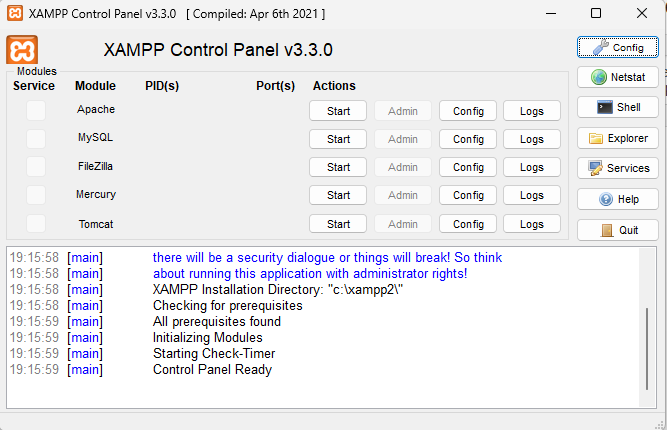
Панель управления даёт нам перечень инструментов, и около каждого из перечисленных есть Start (запуск), Admin, Config и Logs. Общие настройки в меню справа.
-
Запуск сервера. Нас интересует Apache – нажмём Start рядом с Apache, чтобы запустить веб-сервер, который будет выполнять PHP-скрипты. После успешного запуска будет указано, какие порты использует сервер, а в нижней части окна будет логирование информации.
-
Папка с файлами. Все PHP-файлы, как правило, размещаются в каталоге htdocs, который находится внутри папки, куда мы установили XAMPP – по умолчанию,
C:\xampp\htdocs\. В этой папке мы создадим новую папку – myfirstphp, будет корнем нашего проекта. -
Файл со скриптом. Создадим файл
index.phpвнутри папкиmyfirstphp, откроем его в любом текстовом редакторе и добавим туда код:
<?php
echo "Hello World!";
?>
В PHP всё начинается с тега <?php. Команда echo выводит текст на экран.
- Запуск программы. Чтобы запустить скрипт, убедимся, что Apache запущен, откроем браузер и перейдём по адресу:
Мы должны увидеть Hello World в браузере.
Вот и всё.
Альтернативный способ: CLI (командная строка), но сохраним тот же код в другом файле, hello.php и перейдём к нему в командной строке.
Пример:
cd C:\xampp\htdocs\myfirstphp
Затем выполним:
php hello.php
Результат будет в консоли:
- Если через командную строку не удалось запустить, значит нужно проверить работу PHP на компьютере. Нужно добавить PATH к системным переменным.
Система – Дополнительные параметры системы – Переменные среды – Path – изменить – указать туда путь к нашему PHP.
Если мы установили XAMPP, то PHP будет по пути: C:\xampp\php
Если же PHP установлен отдельно – то нужно будет указать путь установки.
Можем попробовать усложнить скрипт. Попробуйте изменить код нашего index.php на следующий:
<?php
$name = "Имя";
echo "Привет, $name!<br>";
echo "Сегодня: " . date("d.m.Y");
?>
Тогда мы получим переменную $name, которая будет выводиться, функцию date() для вывода текущей даты и конкатенацию строк с помощью точки.